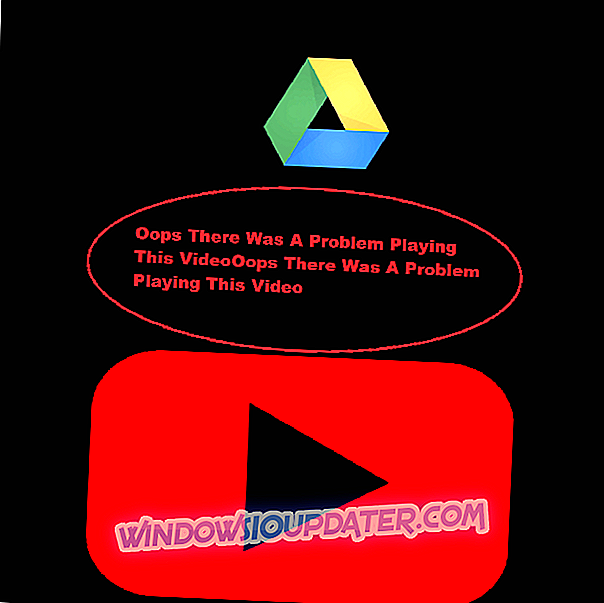¿Cómo soluciono los errores de acceso denegado en Windows 10, 8.1?
- Activar 'Permiso para tu sistema'
- Cambiar el usuario
- Analiza tu sistema en busca de malware
- Probar arreglos individuales para errores de 'acceso denegado'
Un número cada vez mayor de nuestros usuarios de Windows 10 y Windows 8.1 tiene problemas con el acceso denegado al sistema operativo. Bueno, estoy aquí para ayudarlo en estos malos momentos y asegurarle que después de leer todo lo que este artículo tiene para ofrecerle podrá reparar su dispositivo Windows 8.1, Windows 10 y tener su acceso al sistema en funcionamiento.

Por lo tanto, en Windows 10 o Windows 8.1, es posible que tenga todo tipo de problemas de acceso al sistema. Es posible que no pueda acceder a sus archivos de programa, a toda Windows 10, a la partición de Windows 8.1 o tal vez no pueda copiar, eliminar o pegar en el dispositivo sin autorización. Bueno, aprender a solucionar todo esto se hace en unos pocos pasos a continuación.
Cómo solucionarlo: ”¿Se le negó el acceso a su propia computadora con Windows 10, Windows 8.1”?
1. Active 'Permiso para su sistema'
- Al ver que es posible que no tenga suficientes derechos reservados en su usuario de Windows 8 o Windows 10, lo solucionaremos haciendo doble clic (clic con el botón izquierdo) en el icono "Escritorio" en la pantalla de inicio.
- Haga doble clic (clic izquierdo) o toque en la partición "C" o en la partición que tiene instalado el sistema operativo Windows 8.1 o Windows 10.
- Haga doble clic (clic izquierdo) o toque en la carpeta "Usuarios".
- Encuentra tu nombre de usuario y haz clic derecho sobre él.
- Haga clic izquierdo o toque en la característica "Propiedades".
- Haga clic izquierdo o toque en la pestaña "Seguridad".
- En el tema "Nombres de grupos o usuarios", haga clic con el botón izquierdo o toque el usuario que tiene.
- Haz clic izquierdo o toca el botón "Editar".
- Ahora, bajo el tema "Permisos para el sistema", puede colocar una marca de verificación junto a cada tema que tenga allí.
- Una vez que haya terminado, haga clic con el botón izquierdo o toque el botón "Aceptar".
- Haga clic izquierdo o toque el botón "Aceptar" en la segunda ventana.
- Reinicie el dispositivo con Windows 8 o Windows 10 y vea si todavía tiene problemas para acceder a las cosas en su PC.
2. Cambiar el usuario
- Ahora, si tiene problemas para acceder a una carpeta específica desde una unidad externa, siga los pasos a continuación.
- Haga clic derecho en la carpeta desde el disco duro externo.
- Haga clic izquierdo en "propiedades".
- Haga clic izquierdo o toque en la pestaña "Seguridad".
- Haga clic con el botón izquierdo o toque la función "Avanzada" situada en la parte inferior de la ventana.
- Ahora, en la ventana "Avanzado", haga clic con el botón izquierdo o toque en la pestaña "Propietario".
- Haz clic izquierdo o toca el botón "Editar" que tienes en la ventana.
- Haga clic con el botón izquierdo o pulse "sí" si se le solicita una ventana de control de cuenta de usuario.
- En el tema "Cambiar propietario a", deberá hacer clic con el botón izquierdo en su usuario.
- Haga clic con el botón izquierdo o toque el botón "Aceptar" situado en la parte inferior de la pantalla.
Nota: en la ventana "Configuración de seguridad avanzada", el propietario debe cambiarse ahora a su usuario.
- Haga clic izquierdo o toque el botón "Aceptar" de nuevo.
- Clic izquierdo nuevamente en "OK" en la segunda ventana.
- Reinicie el dispositivo con Windows 8 o Windows 10 para que los cambios surtan efecto por completo e intente usar la carpeta posteriormente.
3. Escanea tu sistema en busca de malware
Si los pasos anteriores no funcionaron para usted, deberá realizar un análisis completo de virus y malware de su sistema. Hay casos en que un virus puede impedirle usar el sistema operativo correctamente, por ejemplo, no permitirle abrir ciertas carpetas o copiar ciertos archivos.
4. Probar arreglos individuales para errores de 'acceso denegado'
Este método es más selectivo, ya que necesita saber cuál es su tipo de error. Dependiendo de los elementos de Windows 10 o 8.1 a los que no pueda acceder, la solución será diferente. La gran ventaja es que puede solucionar esos problemas específicos sin interferir con las funcionalidades generales de su sistema. Aquí hay una lista de los errores de "acceso denegado" y cómo deben solucionarse:
- Acceso a la carpeta de destino denegado
- 'Acceso denegado' en Windows 10 (solución general)
- 'Necesitas permiso para realizar esta acción' error
- Acceso denegado al editar archivos host
- 'La ubicación no está disponible: acceso denegado' error
Busque su error específico e intente solucionar el problema. En caso de que no haya encontrado la solución específica, busque en el motor de búsqueda de nuestro sitio.
Ahí lo tiene, algunos métodos fáciles y su acceso a la computadora con Windows 8 o Windows 10 está funcionando correctamente. También puede escribirnos a continuación en la sección de comentarios si tiene alguna otra pregunta en mente sobre este tema en particular.